赛钛客一直都是小编最钟意的鼠标,霸气的外形,超强的手感,关键是能装逼...RAT PRO X,完美的自定义鼠标,三个尺寸供你选择,而且还能拉起来当摇杆用。如果挑剔到连传感器都想换?居然也可以的!光学、激光传感器拆解方便,将来新出的新型号也能给换上。最新驱动程序,欢迎下载!
RAT PRO X基本参数

基本参数
上市时间2015年07月
适用类型竞技游戏
鼠标大小普通鼠
工作方式激光
连接方式有线
鼠标接口USB
按键数6个
滚轮方向双向滚轮
技术参数
最高分辨率5000dpi
按键寿命500万次
最大加速度30G
人体工学右手设计
其他参数
鼠标颜色黑色
鼠标尺寸107×67×35mm
鼠标重量110g
供电模式USB供电
系统支持Windows 8,Windows 7,Windows Vista,Windows XP
其它性能左右按键使用分体式结构设计,鼠标底部还设计了可更换式的脚垫模组
产品特点使用安华高A9800引擎模组,最多可以将10个配置文件写入鼠标,通过自定义按键进行切换,以达到免驱使用的效果
赛钛客RAT PRO X评测
作为一款模组式可调节游戏鼠标,Mad Catz R.A.T.PRO X包装内带的配件数量令人惊讶,包装内带有产品使用说明书一份,Mad Catz R.A.T.PRO X游戏鼠标专用EVA材质硬壳便携包一个,引擎模块一个,软毛刷和内六方改锥各一个,鼠标可更换附件包括脚垫模组一对,后盖两个,右侧裙两个,左侧裙一个,滚轮防滑圈两个。让人略感遗憾的是,R.A.T.PRO X游戏鼠标拥有如此之多的可更换配件,但Mad Catz却没有为其配备附件收纳盒,为妥善保存附件,玩家必须保留整个鼠标包装盒。

Mad Catz R.A.T.PRO X游戏鼠标包装内虽然仅配备了一款引擎模块,但同一款鼠标可以使用不同引擎模块并可进行互换。目前已确定推出的引擎模块有两款,分别搭载安华高A9800激光引擎和原相PMW3310DH光学引擎,近期还会推出搭载飞利浦PLN2037激光引擎模块,以全面满足不同玩家需求。
标丰富的配件,为Mad Catz R.A.T.PRO X游戏鼠标带来极高的可自定义性,玩家可以根据个人喜好,对鼠标进行任意调节。即便是最容易被忽视的鼠标脚垫,Mad Catz也为玩家提供了两种不同的选择。
Mad Catz R.A.T.PRO X游戏鼠标附件中附带两个可更换左侧裙,侧裙拇指指托全部使用碳纤维板材制作,保证在拥有高结构强度的同时,可以拥有尽可以低的重量。两个侧裙在按键布局及指托大小方面完全保持一致,唯一的区别在于替换侧裙前端内侧增加了9mm宽度,安装后可使鼠标整体宽度出现明显增加。

RAT PRO X驱动安装使用说明
本说明一定要看,因为鼠标在安装后,会出现鼠标‘死机’的状况。所以务必把本安装说明 看完后再装!
先下载对应您的系统的软件。PROX 不同于美加狮的其他鼠标分为驱动和软件。而 PROX 的驱动是内置在传感器内,所以无需 下载驱动,只要下载软件即可。根据你的系统位数下载对应的 64 位或者 32 位软件。
如果您的鼠标版本是‘原相 3310 版’那么基本上不会出现安装后‘死机’的情况,但
如果是‘安华高 9800’,尤其是‘飞利浦 2037’传感器的那么基本上都会出现死机的状况。
所以务必看本安装说明。出现‘死机’不要担心,实际上鼠标并没有坏。在讲解安装说明前,
稍微解释一下,为何出现‘死机’。
由于 PROX 有三个版本,采用了不同的传感器,两款激光(安华高 9800 和飞利浦 2037), 一款光电(原相 3310)。大家知道激光传感器对于表面是有很高要求的,包括扫描距离, 稍有不符,就会出现光标不动的现象。这里面飞利浦传感器对扫描距离是更为敏感。而光电
的传感器适应性是较强的,尤其是‘原相 3310’版更是一款几乎可以在任何表面使用的鼠 标。 那么当我们安装了软件以后,传感器就接收到软件传递给他的设置信息,而软件在制作的时 候估计没有把默认值设置好,而是调的最大。所以导致传感器接收到了不正确的信息,从而 导致激光头无法扫描到桌面,从而出现光标不动,也就是我们看上去的‘死机’情况。出现 这种情况不要着急,先用其他的鼠标把 PROX 装好的软件打开,然后在设置里将光头的扫 描距离恢复为出厂默认设置就可以了。具体详见下面的说明。当然我相信这个 BUG 会在今 后升级的软件中改进。相信不会再这么给用户造成困扰。
另外软件还有个 BUG,软件内没有语言选择,对于初次使用美加狮产品的人,装完这 个软件,会是英文的。而对于那些以前就用美加狮的 TE 系列产品或者 MMO7,STRIKE 键
盘等产品的人,装完以后就是个中文的。这个 BUG 也会在今后的版本更新中修正。
言归正题安装步骤:
前提务必退出杀毒软件和防火墙,尤其 360 安全卫士,基本上 100%会阻止程序的, 所以务必先退出。当然如果你也可以不退出,不过务必在提示有风险的时候,一定要允许程 序的操作。
1、 运行下载的安装程序
2、 首先会弹出声明,同意以后点击‘下一步’,然后就到了完成界面,非常快就结束了,
不要高兴还没有完。另外您安装的时候如果提示的是英文界面也没有关系,只要一直继 续就行。

3、 这时你的桌面上会出现 PROX 美加狮 LOGO 的图标。你的系统右下角也会出现鼠标图

4、 双击上面桌面的图标或者系统右下角的鼠标图标。进入真正的软件安装。会弹出下图, 点击 NEXT 继续下一步,然后继续点击对勾。
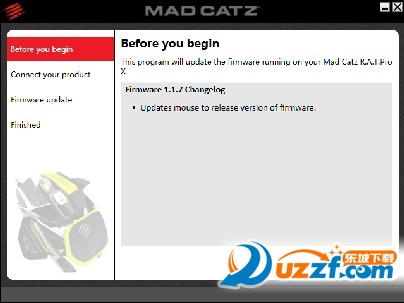

5、 然后会陆续弹出下面一些图,我就不一一说明了。但在以下的安装过程中,你的鼠标可 能会短暂出现几秒钟的不能移动的现象,这是软件在更新,没有关系的。如果你的鼠标 出现彻底不能动了,那么就用其他的鼠标来继续操作。切记这期间如果你的 360 安全卫 士没关,会弹出一些警告,务必要允许程序的所有操作。



6、 这就完成安装了。这时您如果使用的飞利浦或者安华高传感器的鼠标有可能已经不能使
用了。那么就要用上你其他的鼠标来操作了,如果是笔记本,那就用触摸板操作。

7、 首先进入软件界面。选择中间的设置页面。里面的举升高度就是 光头的扫描距离调节。 以下是各个版本的光头扫描距离调节位置。
上图点击左下角的 reset to factory defaults(重置为出厂默认值)就可以了。然后 再根据自己的习惯 调节黄色框内的横条,然后点击下面的应用就可以了。上面的是飞 利浦版本的。下面这个是安华高版本的,同样的跟飞利浦的操作一样。
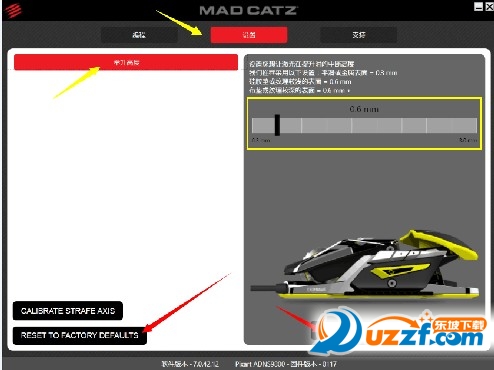
下面这个是原相 3310 版本的,方法一样。点击左下角的 reset to factory defaults
(重置为出厂默认值)就可以了。然后再根据自己的习惯 调节黄色框内的横条,然后点击下面的应用就可以了。
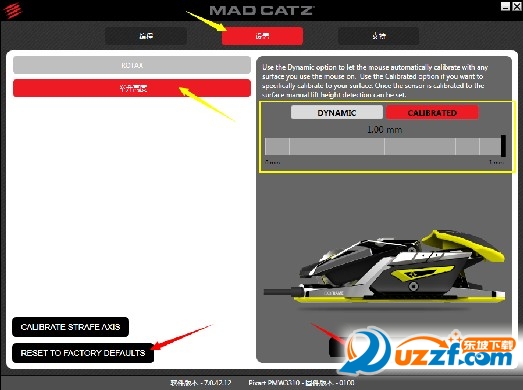
基本上现在你就可以正常使用你的鼠标了。那么软件内有很多编辑功能,及其他的 相关设置,这个本人会在本月内制作一个简单的视频教学,放在百度云盘内。提醒 PROX 鼠标是有内存记忆的,你的设置将存储在鼠标内,即便你拿到其他的电脑上,不安装驱动,编辑的按键功能将依然存在。
- PC官方版
- 安卓官方手机版
- IOS官方手机版














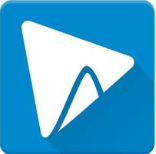


 下载
下载  下载
下载  下载
下载  下载
下载  下载
下载  Driver Booster绿色版9.5.0 中文版
Driver Booster绿色版9.5.0 中文版
 EasyDrv万能驱动7.22.0710.2 官方最新版
EasyDrv万能驱动7.22.0710.2 官方最新版
 得力M351R拉式扫描驱动SS20-0087-00 for 32&64位
得力M351R拉式扫描驱动SS20-0087-00 for 32&64位
 复旦微电子FM8303驱动厂商正版
复旦微电子FM8303驱动厂商正版
 乐写通用数位板驱动1.0.9 官方正版
乐写通用数位板驱动1.0.9 官方正版
 ClassInX T01 手写板驱动v16.0.0.22 官方最新版
ClassInX T01 手写板驱动v16.0.0.22 官方最新版
 乐写数位板驱动安装程序1.0.9 通用版
乐写数位板驱动安装程序1.0.9 通用版
 雷云2驱动2.21.23.1 官方版
雷云2驱动2.21.23.1 官方版
 游戏手柄万能驱动2021 最新版
游戏手柄万能驱动2021 最新版
 驱动人生8专业版8.0.0.2绿色破解版
驱动人生8专业版8.0.0.2绿色破解版
 蒙恬蓝牙扫译笔mse04驱动5.3.4 官方免费版
蒙恬蓝牙扫译笔mse04驱动5.3.4 官方免费版
 艾肯(iCON) MOBILE-U USB声卡驱动1.6.1 官方免费版
艾肯(iCON) MOBILE-U USB声卡驱动1.6.1 官方免费版
 天艺签批板HU604-Windows驱动4.10.2 官方免费版 for win7/win8/win10
天艺签批板HU604-Windows驱动4.10.2 官方免费版 for win7/win8/win10
 罗技MK120键盘驱动6.67 官方版
罗技MK120键盘驱动6.67 官方版
 雷蛇炼狱蝰蛇1800dpi鼠标驱动2.21.21.1 官方版
雷蛇炼狱蝰蛇1800dpi鼠标驱动2.21.21.1 官方版
 万能蓝牙耳机驱动win7 官方版
万能蓝牙耳机驱动win7 官方版
 DTECH帝特DT-5119 USB 2.0转RS422_RS485串口线Linux 驱动
DTECH帝特DT-5119 USB 2.0转RS422_RS485串口线Linux 驱动
 A.Y.Drone(傲翼飞控)Xbee数传驱动for 32位/64位
A.Y.Drone(傲翼飞控)Xbee数传驱动for 32位/64位
 ssk天剑IDE&SATA(SHE010)驱动及软件for 32位/64位
ssk天剑IDE&SATA(SHE010)驱动及软件for 32位/64位
 ssk黑鹰 2.5寸硬盘盒SHE030驱动及工具for 32位/64位
ssk黑鹰 2.5寸硬盘盒SHE030驱动及工具for 32位/64位
 驱动人生8标准版8.11.58.186官方最新版 for 32/64位
驱动人生8标准版8.11.58.186官方最新版 for 32/64位
 驱动精灵标准版下载(驱动精灵标准版)9.61.3708.3054官方标准版
驱动精灵标准版下载(驱动精灵标准版)9.61.3708.3054官方标准版
 360驱动大师2.0.0.1650 官方最新版
360驱动大师2.0.0.1650 官方最新版
 狼蛛F2088机械键盘驱动1.1官方版
狼蛛F2088机械键盘驱动1.1官方版
 千彩手写板驱动7.6 官方版
千彩手写板驱动7.6 官方版
 Lenovo联想驱动管理(联想驱动自动安装工具)2.7.1128 官方正式版
Lenovo联想驱动管理(联想驱动自动安装工具)2.7.1128 官方正式版
 360随身WIFI驱动5.3.0.4080 官方正式版
360随身WIFI驱动5.3.0.4080 官方正式版
 mLink慧编程驱动1.4.0 官方版
mLink慧编程驱动1.4.0 官方版
 联想键盘驱动下载(联想Low Profile USB键盘驱动程序)2.0 官方安装版
联想键盘驱动下载(联想Low Profile USB键盘驱动程序)2.0 官方安装版
 bluetooth驱动下载(万能bluetooth外围设备驱动)【万能蓝牙驱动】
bluetooth驱动下载(万能bluetooth外围设备驱动)【万能蓝牙驱动】
 CSR蓝牙驱动程序(支持32/64位)简体中文版
CSR蓝牙驱动程序(支持32/64位)简体中文版
 万能键盘驱动下载2018 最新版
万能键盘驱动下载2018 最新版
 pci device驱动(pci device万能驱动)
pci device驱动(pci device万能驱动)
 蓝牙4.0驱动_orico蓝牙适配器驱动官方原版(含32/64位)
蓝牙4.0驱动_orico蓝牙适配器驱动官方原版(含32/64位)
 平板电脑刷机通用工具(PhoenixSuit)1.0.6 中文安装版(附使用说明)
平板电脑刷机通用工具(PhoenixSuit)1.0.6 中文安装版(附使用说明)


 驱动更新检测(Ashampoo Driver Updater)1.2
驱动更新检测(Ashampoo Driver Updater)1.2 赛睿7g机械键盘驱动免费下载
赛睿7g机械键盘驱动免费下载 赛睿elite耳机驱动周年纪念限量版
赛睿elite耳机驱动周年纪念限量版 雷柏9300p驱动(雷柏9300p无线键鼠套装)官方
雷柏9300p驱动(雷柏9300p无线键鼠套装)官方 微软2000无线蓝影鼠标驱动官方下载
微软2000无线蓝影鼠标驱动官方下载 ssk天火2.5寸硬盘盒SHE066驱动及软件for 32
ssk天火2.5寸硬盘盒SHE066驱动及软件for 32 雷蛇那伽梵蛇2012鼠标驱动
雷蛇那伽梵蛇2012鼠标驱动 B型单机加密锁驱动程序2015官方免费版
B型单机加密锁驱动程序2015官方免费版 爱普生Epson Perfection 3170 Photo扫描仪驱
爱普生Epson Perfection 3170 Photo扫描仪驱